Banners
Acesse Menu -> Sites -> Banners para chegar à tela de gerenciamento de banners.
Nesta tela, você terá acesso à todos os banners incluídos atualmente no site, podendo remover, adicionar, ou alterar quaisquer informaçẽs refentes ao banner.
Cadastro de novo banner
Para cadastrar um novo banner, clique no botão Novo banner destacado em verde.
Se o procedimento foi feito corretamente, você irá se deparar com algo semelhante à imagem abaixo:
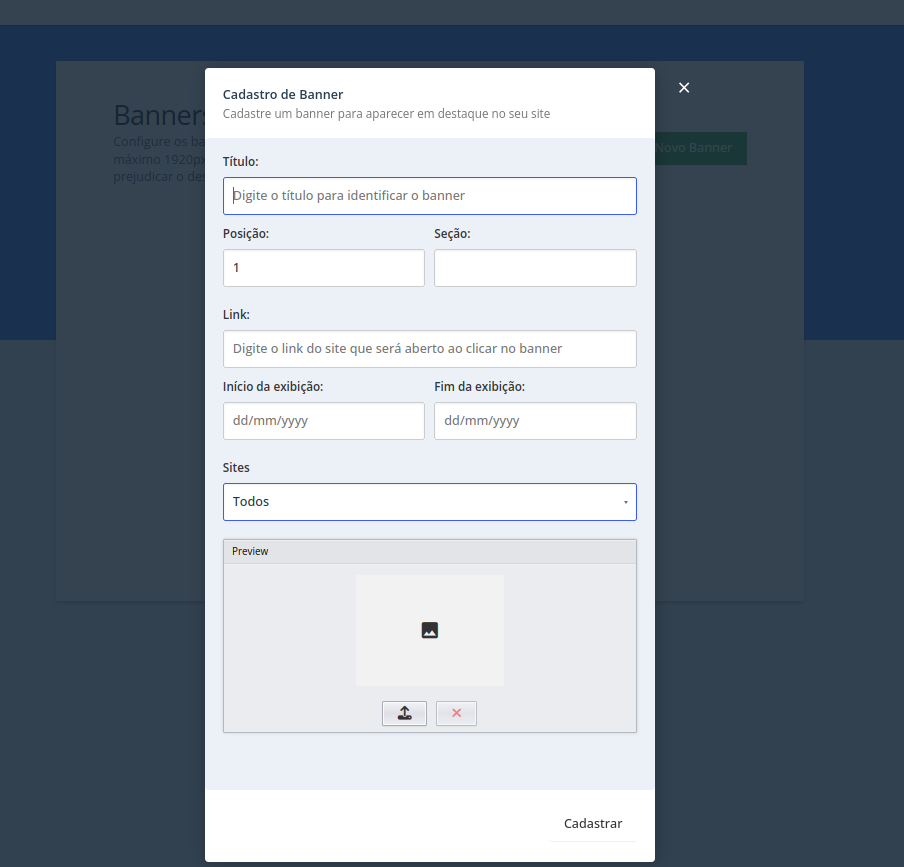
Você poderá observar diversos campos disponíveis para preenchimento, como o Título para identificação do banner, e os campos de posição e seção, que serão utilizados para a ordem de exibição dos banners no site. Exemplo: Banner na posição 1 será o primeiro a ser exibido ao acessar a página inicial, e logo após será exibido o banner de posição 2.
Link e data de exibição
O campo link deverá ser utilizado para incluir o link que será aberto ao interagir com o banner no site. A seguir, temos os campos com a data de exibição do banner do site, marcando o início e o fim da exibição.
Atenção: Ao chegar ao fim da data de exibição, o banner sumirá automaticamente do site. Fique atento às datas dos banners cadastrados.
Seguindo para os próximos campos, temos Sites, campo para selecionar em quais sites o banner será adicionado (Campo utilizado por usuários que têm mais de um site vinculado ao erp). Temos também o campo Imagem, onde deve ser adicionado o banner, seguindo as recomendações máximas de 1920px de largura, como especificado anteriormente.